
Чому не форматується флешка Windows і я не можу припинити форматування, коли так потрібно перезаписати інформацію! Ми допоможемо Вам вирішити цю проблему, поїхали!
Зазвичай повідомлення з помилкою виглядає наступним чином:
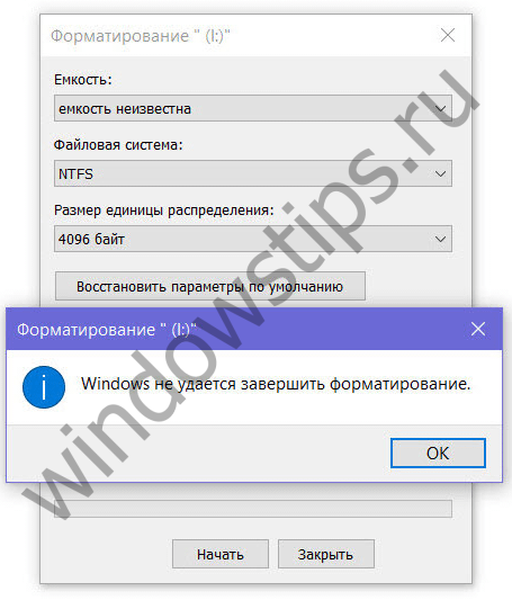

Якщо зміну формату не вдалося здійснити з контекстного меню провідника, можна спробувати це зробити всередині утиліти Управління дисками Windows. Для її виходу натисніть правою кнопкою миші на Пуск або затисніть Win + R і введіть команду diskmgmt.msc
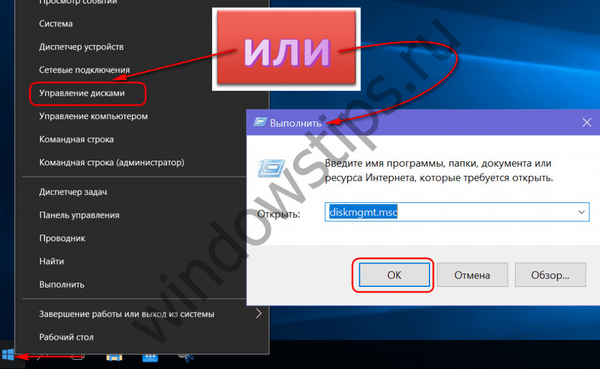
У таблиці у верхній частині вікна утиліти або в візуальному представленні дисків внизу на флешці необхідно викликати контекстне меню і вибрати "Форматувати".
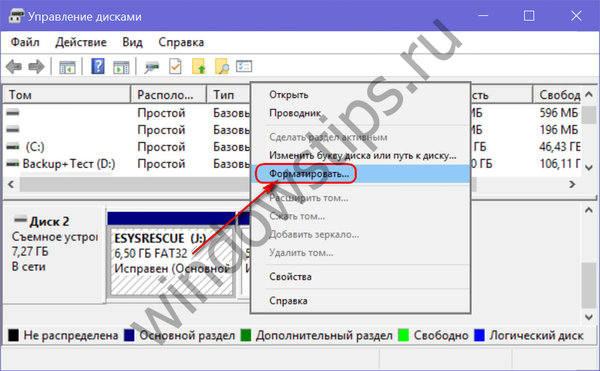
Однак цей спосіб, як і запуск процесу з контекстного меню провідника Windows, також може завершитися невдачею. Форматування або не запуститься зовсім, або запуститься, але не буде завершено. А якщо флешка відображається як пристрій з файлової системою RAW, як в нашому випадку, опція запуску зміни формату буде і зовсім недоступна.
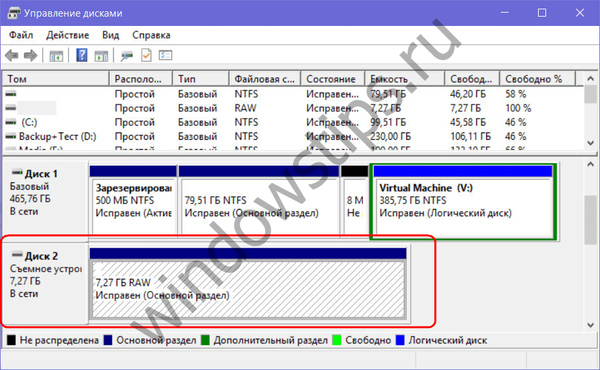
Файлова система RAW - це ознака серйозного пошкодження файлової системи носія. RAW - це, по суті, відсутність будь-якої файлової системи, зокрема, зрозумілою для Windows NTFS або Windows FAT32. В такому випадку флешці необхідно повернути файлову систему NTFS або FAT32, але вже не засобами Windows, а за допомогою сторонніх інструментів. Утиліта SDFormatter - один з таких інструментів, з її допомогою і будемо повертати флешці працездатність.
Важливо: в цій статті не зачіпається питання вилучення даних з флешки. Йдеться тільки про відновлення працездатності носія. Якщо на флешці є якісь важливі дані, перед тим, як здійснювати її очищення відповідно до подальших інструкцій, ці важливі дані необхідно відновити за допомогою спеціальних програм, наприклад, Recuva, R-studio, Disk Drill, DMDE тощо.
SDFormatter 4.0 - безкоштовна утиліта, призначена для низькорівневого форматування USB-флешок, карт пам'яті SD, microSD, SDHC і SDXC. Після установки утиліти запускаємо її. У віконці утиліти побачимо примітивний інтерфейс з усього лише кількома можливими варіантами. Флешка повинна автоматично визначитися в графі "Drive". Якщо до комп'ютера підключено кілька USB-носіїв, у цій графі можна вибрати саме проблемну флешку. Для запуску тиснемо кнопку внизу "Format".
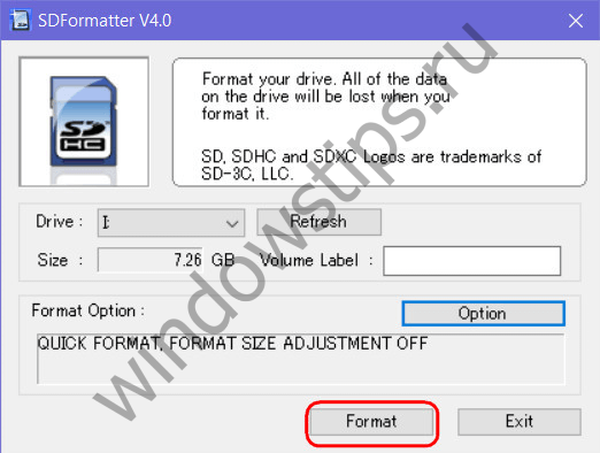
Двічі підтверджуємо запуск операції.
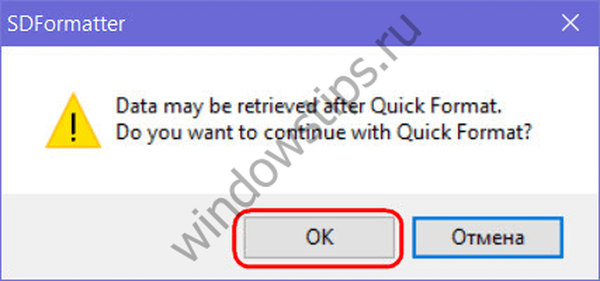
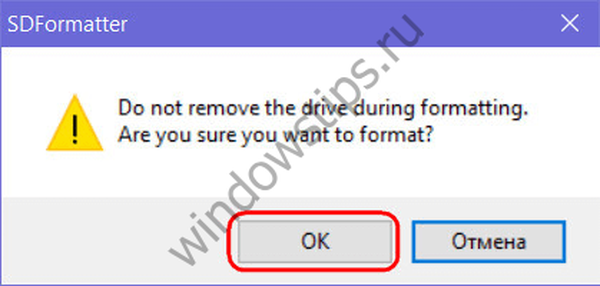
Готово.
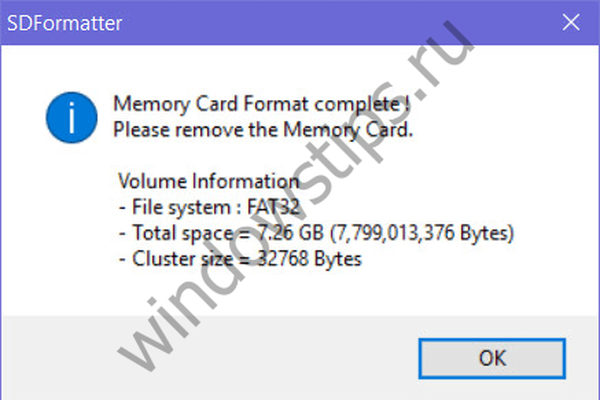
Працездатність флешки відновлена, помилки більше бути не повинно.
У нашому випадку для усунення помилки були використані дефолтні настройки операції, зокрема, швидке форматування. Але утиліта SDFormatter 4.0 також може здійснювати низькорівневе форматування зі стиранням даних і перезаписом нулями. Ці функції можуть бути використані для знищення даних на підтримуваних утилітою носіях без можливості відновлення цих даних. При натисканні кнопки "Option" відкриється невелике Настроювальна віконце, де в графі вибору "Тип" "Format type" встановлений швидкий режим "Quick" змінюється на повний зі стиранням даних "Full (Erase)" або повний з перезаписом нулями "Full (OverWrite) ".
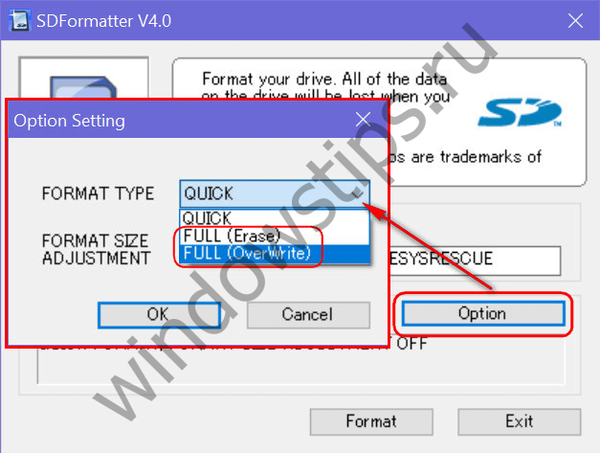
Відмінного Вам дня!











